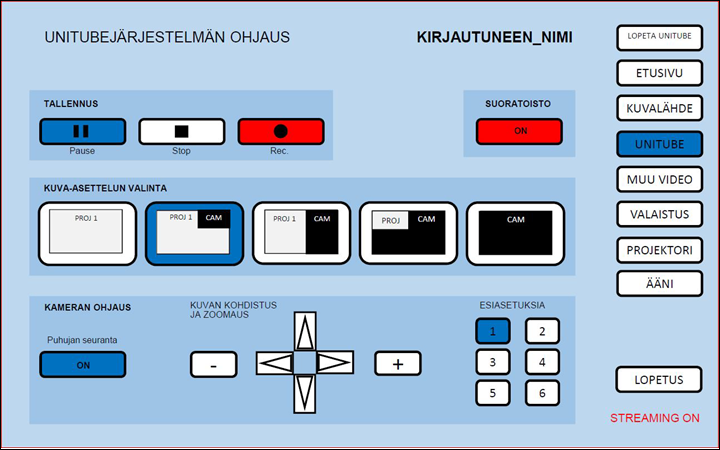Unitube on kaikkien yliopistolaisten käytössä oleva palvelu, joka mahdollistaa videoiden katselun, julkaisemisen ja hallinnan. Unitube on kehitetty Helsingin yliopistolla tietotekniikkakeskuksen, tila- ja kiinteistökeskuksen, viestinnän ja opetusteknologiapalveluiden välisenä yhteistyönä vuodesta 2010 alkaen.
Pikaohje
Unitube-palvelu koostuu seuraavista osapalveluista:
- Unitube-katsomo toimii osoitteessa www.helsinki.fi/fi/unitube
- Unitube-lataamo toimii osoitteessa lataamo.it.helsinki.fi
- Unitube-studio
- Unitube-luentotallennustilat
Kysymyksiä ja vastauksia Unitubesta
Katso ohjeet Tarkka ohje -välilehdeltä
Tarkka ohje
Unitube-katsomo
Unitube-katsomona tunnettu yliopistolaisten videoportaali löytyy yliopiston verkkosivuilta osoitteesta https://www.helsinki.fi/fi/unitube.
Unitube-lataamo
Unitube-lataamo on videoiden julkaisemiseen kehitetty työkalu, jonka avulla yliopistolaiset voivat julkaista tuottamiaan opetus-, tutkimus- ym. tallenteita. Tallenne voi olla esimerkiksi mobiililaitteella tai yliopiston Unitube-salissa kuvattu video tai tietokoneella valmiiksi editoitu tiedosto.
Ohje Unitube-lataamon käyttämisestä
Kysymyksiä ja vastauksia Unitube-lataamosta
Unitube-studio
Unitube-studioissa voit tallentaa laadukkailla välineillä rauhallisessa tilassa ääntä ja kuvaa. Ne on suunniteltu esimerkiksi opetusvideoiden tekemiseen.
Studioihin liittyvät kysymykset voit lähettää osoitteeseen opetusteknologia@helsinki.fi
Unitube-luentotallennustilat
Yliopiston opetustiloista kaikilta kampuksilta löytyy useampia kymmeniä itse käytettäviä Unitube-luentotallennuslaitteistoja.
Tallennuslaitteita ei ajasteta, vaan tallennuksen käynnistää ja pysäyttää aina tilaisuuden järjestäjä itse. Tilat varataan kuten muutkin opetustilat, ja laitteille kirjaudutaan erikseen tulostimella rekisteröitävällä kortilla (esim. yliopiston henkilökuntakortilla). Tiloissa voi sekä suoratoistaa että tehdä tallenteita. Valmiit tallenteet löytyvät käsittelyn jälkeen tilan käyttäjän Unitube-lataamon Inbox-välilehdeltä.
Huom. Joissain saleissa streaming-nappula ei välttämättä näytä oikein onko suoratoisto päällä vai pois. Toiston toimivuuden voi tarkastaa koettamalla katsoa lähetystä.
Katso tarkemmat ohjeet kohdasta Unitube-yhteensopivien luentotilojen käyttöohje.
Luentotallennuksen eettiset ja tekijänoikeudelliset säännöt
- Sinulla tulee tallenteen tekijänä olla tallenteeseen päätyvien henkilöiden suostumus tilaisuuden tallentamiseen ja julkaisemiseen verkossa.
- Sinulla on tallenteen tekijänä vastuu siitä, ettei tallenteeseen päädy tekijänoikeuksia rikkovaa materiaalia. Sinulla on siis oltava esitetyn materiaalin tekijänoikeudet tai lupa esittää materiaaleja (ml. luennolla esitetyt videotiedostot, äänitiedostot, kuvamateriaali yms.).
- Tallennusjärjestelmää saa käyttää HY:n opetusta, tutkimusta ja yhteiskunnallista vuorovaikusta palveleviin käyttötarkoituksiin. Järjestelmän käyttö mm. poliittisiin ja henkilökohtaisiin tarpeisiin liittyen ei ole sallittua.
- Tietotekniikkakeskus pidättää oikeuden poistaa tallenteet, jotka rikkovat tietotekniikkakeskuksen yleisiä tai palvelun omia käyttösääntöjä tai haittaavat järjestelmän teknistä toimintaa.
- Tietotekniikkakeskus ei vastaa sisällöistä, jotka tallenteen tekijä on julkaissut.
Unitube-yhteensopivien luentotallennustilojen käyttöohje
Tallentimien hallinta löytyy salin ohjauspaneelista vasemman reunan valikosta nimellä UNITUBE. Ohjainpaneelin layout voi vaihdella salista riippuen mutta toimintalogiikka on silti aina samanlainen.
Tallennus käynnistetään/tauotetaan/pysäytetään painamalla ympyrää kohdassa TALLENNUS
Striimaus eli suoratoisto käynnistetään/lopetetaan painikkeesta kohdassa SUORATOISTO.
Nappien värin vaihtuminen punaiseksi kertoo, että tallennus tai suoratoisto on päällä. Muut painikkeet muuttuvat siniseksi kun ne ovat valittuina.
1. Ennen tallennus- tai suoratoistotilaisuutta
- Tutustu ohjeisiin.
- Varmista, että sinulla on voimassaoleva Unigrafian tulostukseen rekisteröity kortti viimeistään vuorokautta ennen tapahtumaa (ks. kohta 2).
- Valmista mahdollinen esitysmateriaali niin, että huomioit tallennuksen.
- Esimerkiksi näytettävien kalvojen kirjasinlaji pitää olla kyllin suuri, jotta se näkyy läppärin ruudulla.
- Tallentimissa voi salin paneelista valita tallenteen kuvalayoutin tallenne, esimerkiksi isot kalvot ja esittäjä pienellä oikeassa yläreunassa.
- Jos tekniikka on sinulle uutta, käy joitakin päiviä etukäteen kokeilemassa tallentamista ja tee koetallenne.
- Striimin linkin löydät tältä sivulta.
2. Aloita näyttämällä tulostukseen rekisteröimääsi korttia lukijalle (yleensä esim. henkilökortti tai HSL:n matkakortti)
- Unitube-järjestelmä vaatii tunnistautumisen sillä kortilla, jonka olet rekisteröinyt tulostamiseen.
- Tunnistautuminen ohjaa videotallenteen oikealle omistajalle tämän Unitube-lataamoon jatkokäsittelyä ja julkaisua varten
- Huom! Kortti täytyy rekisteröidä viimeistään edellisenä päivänä, että tieto ehtii päivittymään Unituben käyttämään tietokantaan.
3. Tarkistuslista tilaisuuden alkaessa
- Valaistus
- mielellään enemmän kuin vähemmän valoa salissa
- jos kirjoitat taululle, laita tauluvalot päälle – muuten tauluvalot pois
- jos käytät kalvoja, laita tauluvalot pois, jotta puhuja näkyy paremmin
- Kameran suuntaus
- Valitse kamerakulma paneelin esiasetuksista 1-4. Voit tallentaa omat kuvakulmat nappeihin 5 ja 6 painamalla niitä noin 10 sekuntia, kun kamera on säädetty tarkoitukseesi sopivalla tavalla. Säädä nuolipainikkeilla. Puhujan seuranta- painikkeesta voit laittaa kameran seuraamaan esittäjää automaattisesti.
- Tallenteen näkymät: valitse paneelista sopiva vaihtoehto (projektori 1:n kuva voi olla pc-kuvaa, dokumenttikameran kuvaa, jne.,eli valitsemasi kuvalähde.)
- pelkkä projektorin kuva (se, mitä salin yleisöstä katsoen vasemmalla tykillä näkyy)
- Esitys koko ruudulla, kameran kuva oikeassa yläkulmassa (huom: peittää oikean yläkulman esityksestä)
- projektorin kuva ja kameran kuva vierekkäin
- kamera koko näkymässä, esitys pienellä vasemmassa yläkulmassa
- pelkkä kamera
- Ääni
- Luennoijan kannattaa aina käyttää ns. madonnamikkiä (pantamikrofonia) tai solmiomikkiä. Tarkista että mikrofoni on päällä ja lähetin ei valita akun vähyydestä (ettei se sammu vahingossa kesken kaiken).
- Joissain saleissa jokaisessa pöytämikeissä erillinen on/off kytkin. Jos kaikki mikit ovat pois päältä, ei salista kuulu kun langattoman mikin ääni.
- Kuvalähde
- Ohjaa projektorille (valkokankaalle) valitsemasi kuvalähde paneelin KUVALÄHDE-sivulta. Lähde voi olla salin tietokone, dokumenttikamera, läppäri tai muu lähde (liitäntäjohdoissa lukee yleensä paneelissa lukevan kuvalähteen nimi)
- Tallennettava kuva otetaan useimmiten projektori 1:ltä eli yleensä yleisöstä katsoen vasen projektorikuva, mikäli niitä on kaksi. Varmista salissa olevalta esikatselumonitorilta (yleensä vasemman puolinen näyttö) että tallenteeseen menee oikea kuva!
- Ohjaa projektorille (valkokankaalle) valitsemasi kuvalähde paneelin KUVALÄHDE-sivulta. Lähde voi olla salin tietokone, dokumenttikamera, läppäri tai muu lähde (liitäntäjohdoissa lukee yleensä paneelissa lukevan kuvalähteen nimi)
- Tallennuksen käynnistys paneelista: rec=tallennus, nappi muuttuu punaiseksi kun päällä.
- Suoratoiston käynnistys paneelista: nappi muuttuu punaiseksi kun päällä.
- Jos teet suoratoistolähetystä, käynnistä se hyvissä ajoin! Tee niin, vaikket ennen tilaisuuden alkua esittäisi vielä mitään. Näin varmistut, että kaikki toimii. Samalla tilaisuuden katsojat näkevät, että lähetys todella on toiminnassa, eivätkä turhaan lähetä sinulle tai Helpdeskiin hätääntyneitä viestejä.
4. Tallennuksen tai suoratoiston aikana
- Näet paneelin vieressä olevalta näytöltä tallentuvan näkymän - muista seurata siitä, että näyt kuvassa. Jos kirjoitat taululle, huolehdi, että käsiala on riittävän suurta ja näkyy kamerassa. Säädä tarvittaessa kameran kohdistusta paneelista.
- Useimmissa saleissa paneelista voi laittaa päälle kameran seuraamistoiminnon, jonka jälkeen kamera seuraa sitä henkilöä, joka liikkuu salin edessä aktiivisimmin.
- Jos käytät seurantaa, kannattaa huolehtia siitä, että puhujaa lukuun ottamatta muut pysyvät mahdollisimman liikkumatta.
- Yleisökysymykset kannattaa ottaa joko kapulamikkiin tai CatchBoxiin. Jos yleisölle ei ole mikkejä käytössä, toista kysymys ennen siihen vastaamista, jotta myös kysymykset päätyvät tallenteeseen.
- Tallennuksen voi pysäyttää Pause-napista (pystyviivat) ja jatkaa Rec-napista (pallo). Kaikki tauon aikana tapahtunut leikkautuu pois tallenteesta automaattisesti.
5. Tallennuksen tai suoratoiston lopettaminen
- Tallennuksen voi lopettaa painamalla mustaa neliötä, jolloin tallennusnappi muuttuu valkoiseksi.
- Tallenne lähetetään automaattisesti tallennuksen päätyttyä käyttäjän Unitube-lataamoon.
- Suoratoiston voi lopettaa painamalla nappulaa uudestaan, jolloin se muuttuu valkoiseksi.
6. Tallenteen saaminen käyttöön ja julkaisu
- Kun tallenne on käsitelty palvelimella, se ilmestyy kirjautuneen henkilön Unitube-lataamoon inbox käyttäjätunnus -nimiseen sarjaan. Sarja ei ole julkinen.
- Kun tallenne on käsitelty lataamossa, voit ladata tallenteen itsellesi esimerkiksi editointia varten. Klikkaa tällöin Lataa tallenne koneellesi -kuvaketta.
- Voit siirtää tallenteen johonkin julkaisemaasi tai Moodle-linkittämääsi sarjaan niin halutessasi. Silloin tallenteet ilmestyvät katselijoille sitä mukaa, kun siirrät niitä kyseiseen sarjaan.
- Julkisia tallenteita voi upottaa muille julkaisualustoille lataamosta saatavalla upotuskoodilla, jos sarja on joko julkinen tai hieman rajatummin jaettu linkillä.
- Voit upottaa tallenteita myös esimerkiksi HY:n wikeihin tai työryhmäalueille (Workgroups). Valitse haluamasi wikin tai työryhmäalueen sivun muokkausnäkymässä Aseta lisää sisältöä (+ -kuvake). Klikkaa avautuvassa valikossa Muut makrot ja kirjoita avautuvaan hakukenttään teksti "unitube". Syötä tallenteen tunnisteen valmiiseen kenttään ja valitse Lisää. Tallenna lopuksi muutokset sivulle.
Varminta on sammuttaa koko salijärjestelmä paneelista, jolloin myös tallennus ja suoratoisto katkeavat.
7. Toiminta ongelmatilanteissa
Jos törmäät Unitube-tallentavissa yliopiston tiloissa ylitsepääsemättömiin teknisiin ongelmiin, soita 02941 24240 (arkipäivisin klo 8-16) tai lähetä sähköpostia osoitteeseen av-tuki@helsinki.fi.
Unitube-videot Moodlessa
Unitubessa julkaistujen tallenteiden hyödyntäminen Moodlessa on mahdollista usein eri tavoin.
Julkiseksi asetettujen videoiden hyödyntäminen Moodlessa
Kun tallennesarja on asetettu Unitube-lataamossa tilaan ”Jaettu linkillä” tai “Julkinen”, voit upottaa sarjassa olevia tallenteita Moodle-kurssisi sisältösivuille yleisen upotusohjeen mukaisesti. Tämä on yksinkertaisin ja suositeltavin tapa näyttää Unitube-videoita Moodle-kursseilla.
Unitube-tallenteiden katseluoikeuksien rajaaminen Moodle-kursseille
Voit halutessasi rajoittaa videoiden näkymisen vain tietyn Moodle-kurssin osallistujille. Ohjeet tähän löydät Opetustyön ohjeista.
Huomaa, että voit asettaa Unitube-lataamolla samalle tallennesarjalle katseluoikeuksia niin, että useampi Moodle-kurssi voi hyödyntää saman tallennesarjan tallenteita. Tämä tapahtuu lisäämällä haluttujen Moodle-kurssien id:t haluamasi tallennesarjan katseluoikeuksiin.
Tallennesarjojen näyttäminen Moodlessa
Kun tallennesarjan katseluoikeudet on asetettu Unitube-lataamossa, voit julkaista suojatun tallennesarjan kaikki videot haluamallesi Moodle-kurssialueelle Moodle-ohjeen mukaisesti.
Kysymyksiä ja vastauksia Unitube-videoista Moodlessa
Moodle-aiheiset kysymykset kannattaa ohjata osoitteeseen moodle@helsinki.fi.
Lisätietoa
- Moodle-tiimin ohjeita Unitube-videoiden linkittämisestä Moodleen löytyy täältä.
- HY:n Yammerissa on tarjolla ajankohtaista tietoa ja vertaistukea mm. seuraavissa ryhmissä:
- Tutustu myös usein esitettyihin kysymyksiin.
Video-ohje
Anna palautetta
Helsingin yliopiston IT-Helpdeskin ohjesivusto auttaa sinua työhösi liittyvissä IT-aiheisissa kysymyksissä. Kerro meille, miten voisimme parantaa ohjeitamme. Arvostamme suuresti palautettasi!
Kuinka parantaisit ohjeistusta?